|
|||||||||||
 |
|
タイプトップ > 会員サービス > 電子メール(Web メール) > 電子メールソフトの設定 > Becky! Internet Mail Ver.2(Windows版):メールアカウントの新規設定 |
||
電子メールソフトの設定Becky! Internet Mail Ver.2(Windows版):メールアカウントの新規設定
「Becky! Internet Mail Ver.2」とは電子メールの送受信を行うためのソフトウェアです。 STEP 1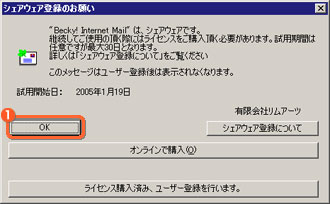 「Becky! Internet Mail Ver.2」を起動します。 シェアウェアの登録方法などは作者のウェブサイトをご覧になってください。 STEP 2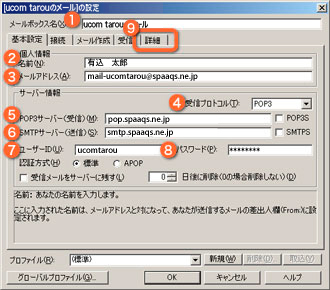 「設定」画面が表示されます。 STEP 3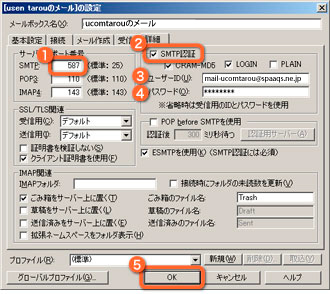 「詳細」画面が表示されます。 メールアドレスは@以降も全て入力してください。 STEP 4 「Becky!」画面が表示されます。
|
||||||||
